Schnittliste
Die Schnittliste bietet eine einfache Möglichkeit, Abschnitte aus einer Datenbank zu erstellen, sie zu bearbeiten, anzuzeigen und zu exportieren.
Es gibt verschiedene Optionen zum Öffnen des Dialogs "Schnittliste":
- Klicken Sie auf das Symbol
 in der Symbolleiste.
in der Symbolleiste. - Über ein Kontextmenü eines Viewers. Öffnen Sie das Kontextmenü, indem Sie mit der rechten Maustaste auf einen Viewer klicken. Wählen Sie dann Schnittliste.
- Über das Menüleiste Element Ansicht->Schnittliste.
Benutzeroberfläche
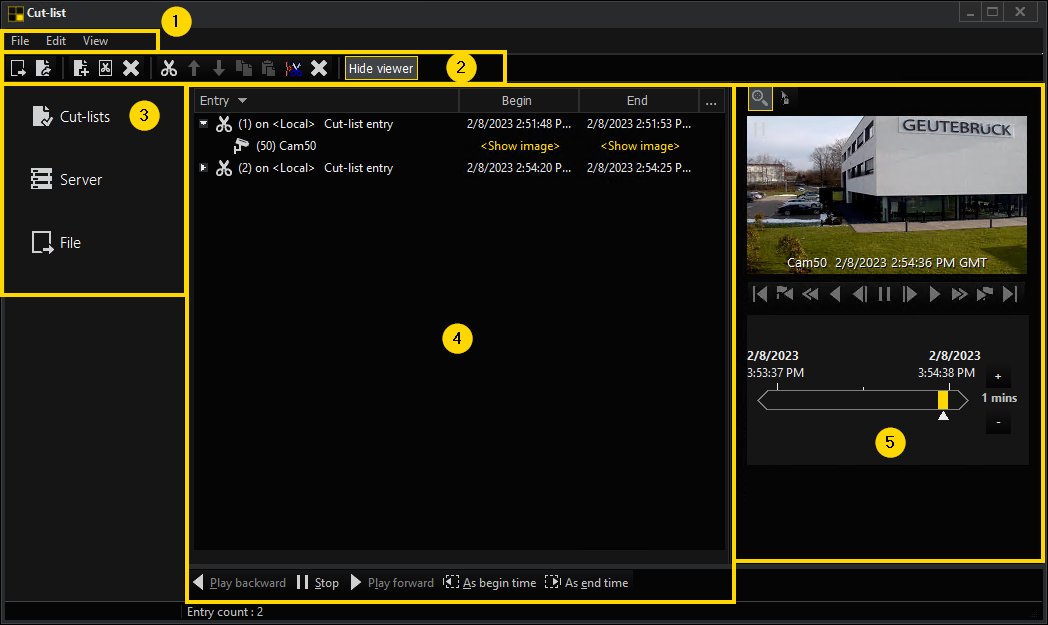
Der Schnittliste Dialog besteht aus fünf Teilen:
 Menüleiste
Menüleiste
Datei
|
Symbol |
Beschreibung |
|---|---|
|
|
Exportieren Sie die Schnittliste als gcl (G-Core Schnittliste) oder als zusammengeführte MPEG- oder Video-DVD |
|
|
Öffnen einer gcl-Datei. Die zugehörigen Dateien können über das Dropdown-Menü in den Eintrag geladen werden |
Bearbeiten
|
Symbol |
Beschreibung |
|---|---|
|
Schnittliste löschen |
Löschen der Schnittliste. |
|
Zeitspanne ändern |
Neue Zeitspanne in Sekunden einstellen. |
View
Unter Ansicht->Viewer ausblenden kann der Viewer aktiviert oder deaktiviert werden.
 Symbolleiste
Symbolleiste
|
Symbol |
Beschreibung |
|---|---|
|
|
Exportieren Sie die Schnittliste als gcl (G-Core Schnittliste) oder als zusammengeführte MPEG- oder Video-DVD |
|
|
Öffnen einer gcl-Datei. Die zugehörigen Dateien können über das Dropdown-Menü in den Eintrag geladen werden |
|
|
Eine neue Schnittliste erstellen |
|
|
Spurenexport |
|
|
Löschen Sie die gesamte Schnittliste |
|
|
Einen neuen Eintrag erstellen |
|
|
Eintrag oder Kamera nach oben bewegen |
|
|
Eintrag oder Kamera nach unten bewegen |
|
|
Kopieren eines Eintrags (Mehrfachauswahl ist möglich) |
|
|
Einfügen eines kopierten Eintrags |
|
|
Einträge zusammenführen (Mehrfachauswahl ist möglich). Einträge, die von demselben Server stammen, werden zusammengeführt, d. h. die früheste Anfangszeit und die späteste Endzeit werden verwendet, um eine gemeinsame Kameraliste zu erstellen |
|
|
Löschen eines Eintrags oder einer Kamera (Mehrfachauswahl ist möglich) |
|
|
Blendet das Panel mit dem aktuellen Viewer aus oder ein. |
 Seitenleiste
Seitenleiste
Das Seitenleistenmenü besteht aus drei Elementen: Schnittliste, Server und Datei.
|
Feld |
Beschreibung |
|---|---|
|
|
Alle Schnittlisten, die gerade bearbeitet werden, werden in diesem Feld angezeigt. Neue Einträge werden immer zur ausgewählten Liste hinzugefügt. Für Background MOS werden separate Listen erstellt, denen Einträge hinzugefügt werden, unabhängig davon, ob sie ausgewählt sind oder nicht. |
|
|
Eine Liste aller angeschlossenen Server und ihrer Kameras. Die Kameras können auf einzelne Einträge gezogen werden und werden dann dort hinzugefügt, wenn der Eintrag zu diesem Server gehört. |
|
|
Hier sind Import- und Exportoptionen verfügbar. |
 Schnittliste
Schnittliste
In der Mitte befindet sich die eigentliche Schnittliste, die als Tabelle aufgebaut ist. Es gibt vier Spalten:
|
Spalte |
Beschreibung |
|---|---|
|
Eintrag |
Zeigt die Kamera und den Server an. Wenn der Eintrag geöffnet wird, wird der zugehörige Medienkanal angezeigt. |
|
Anfang |
Datum und Anfangszeit des Eintrags |
|
Ende |
Datum und Endzeit des Eintrags |
|
Kommentar |
Kommentare zu den Beiträgen können hier abgegeben werden |
 Viewer mit Zeitleiste
Viewer mit Zeitleiste
Auf der rechten Seite befindet sich ein Viewer mit einer Zeitleiste zur Anzeige von Kameras und zur Navigation.
Mit den beiden Schaltflächen (direkt über dem Viewer) können Sie zwischen dem Zoom- und dem Ziehmodus wechseln.
Unterhalb des aktuellen Viewers befinden sich Schaltflächen zum Anzeigen der Schnittliste, zum Ändern der Zeiten der Einträge oder zum Schließen des Dialogs.
Arbeiten mit der Schnittliste
Eine Schnittliste besteht aus einzelnen Einträgen mit Anfangs- und Endzeiten und einer Kameraliste. Jeder Beitrag ist mit einem Namen und einem Kommentar versehen.
Die Position der Einträge in der Liste und der Kameras kann verschoben werden, was Einfluss auf die Wiedergabe und den Export hat.
Ein Eintrag kann nur Kameras eines einzigen Servers enthalten. Eine Ausschneideliste kann jedoch Einträge von verschiedenen Servern enthalten, die G-Cores, Reporter oder MultiScopes sein können. Es können bis zu 10 Schnittlisten gleichzeitig bearbeitet werden.
Hinzufügen von Einträgen
Neue Einträge, die direkt im Schnittlistendialog erstellt werden, haben immer die aktuelle Zeit als Startzeit und eine Endzeit von 5 Sekunden später.
Die erste Spalte des Eintrags enthält den Index und den Namen des Servers. Danach folgt der Name des Eintrags. Die nächsten beiden Spalten enthalten die Anfangszeit und die Endzeit und die letzte Spalte enthält einen Kommentar.
Einträge können auf verschiedene Weise hinzugefügt werden:
|
Option |
Beschreibung |
|---|---|
|
Im Menü Bearbeiten |
Klicken Sie auf Neuer Eintrag |
|
In der Liste Ausschneiden |
Klicken Sie mit der rechten Maustaste auf die Liste "Ausschneiden" und wählen Sie im Dropdown-Menü "Neuer Eintrag". |
|
Mit Hilfe der Serverliste |
Ziehen Sie eine Kamera direkt aus der Serverliste in die Liste "Ausschneiden". Dadurch wird ein neuer Eintrag mit der aktuellen Uhrzeit des Viewers erstellt. |
|
Durch die Verwendung des aktuellen Viewers |
Wenn sich der aktuelle Viewer im Ziehen-Modus befindet, kann eine Kamera aus diesem Viewer in die Schnittliste gezogen werden. |
|
Über das Auswahlmenü Tools -> Viewer Auswahl |
Durch Anklicken des Symbols Ausschneideliste im Auswahlmenü Tools-> Viewer Auswahl wird aus der Auswahl ein Eintrag mit der Anfangs- und Endzeit erstellt. |
|
Mit Hilfe der Ereignisliste |
Klicken Sie mit der rechten Maustaste auf das Ereignis und dann im Dropdown-Menü auf Zur Schnittliste hinzufügen. Die Anfangs- und Endzeit sowie die Kameraliste werden übernommen. |
Einträge bearbeiten
Alle Einträge können durch einen langsamen Doppelklick oder durch Drücken der F2-Taste bearbeitet werden. Kameranamen können jedoch nicht bearbeitet werden.
Das Dropdown-Menü, das mit einem Rechtsklick geöffnet wird, kann zum Umschalten zwischen Datum und Uhrzeit verwendet werden.
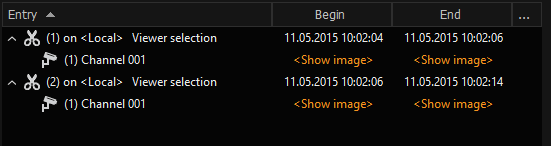
Mit einem Doppelklick auf den Eintrag <Bild anzeigen> wird die Kamera entweder im aktuellen Viewer oder im ausgewählten Viewer des Hauptfensters angezeigt.
Die Navigation ist dann im aktuellen Viewer möglich und der angezeigte Zeitpunkt für den ausgewählten Schnittlisteneintrag kann mit "Als Anfangszeit" und "Als Endzeit" festgelegt werden.
Reihenfolge ändern
Die Reihenfolge der Einträge kann geändert werden. Der ausgewählte Eintrag kann mit den Pfeilen in der Symbolleiste oder durch Ziehen mit der Maus nach oben oder unten verschoben werden.
Die Reihenfolge der Kameras eines Schnittlisteneintrags kann auf dieselbe Weise geändert werden.
Zusammenführen von Einträgen
Einträge können auch zusammengeführt werden. Entweder über das Dropdown-Menü, die Symbolleiste oder durch Ziehen mit der Maus.
Die Zusammenführung ist nur möglich, wenn alle Einträge vom selben Server stammen. Es wird die früheste Startzeit und die späteste Endzeit genommen und die Kameraliste enthält alle Kameras und alle Einträge.
Duplizieren von Einträgen
Durch Kopieren und Einfügen können Einträge dupliziert oder in andere Schnittlisten übertragen werden.
Außerdem können Einträge gelöscht oder ganze Listen geleert werden.
Die Schnittliste kann als Ganzes wiedergegeben werden, indem Sie auf die Schaltfläche Vorwärts abspielen oder Rückwärts abspielen klicken.
Wenn der aktuelle Viewer angezeigt wird, werden alle Kameras nacheinander angezeigt. Wenn der aktuelle Viewer nicht angezeigt wird, werden die einzelnen Schnitte im Hauptfenster wiedergegeben.
Wenn ein Schnitt mehrere Kameras enthält, wird automatisch eine Szene ausgewählt, die alle Kameras anzeigen kann. Die Wiedergabe wird dann synchronisiert.
Importieren und Wiedergeben
Eine Schnittliste kann zur Wiedergabe in das Hauptfenster und zur weiteren Bearbeitung in den Schnittlistendialog importiert werden.
Wird im Hauptfenster eine gcl-Datei (Geutebrück Cut LIST) geöffnet, so wird im Verzeichnisbaum ein neuer Eintrag für die Schnittliste und eine Liste aller Einzelschnitte angelegt. Die Wiedergabe der Schnittliste kann mit einem Doppelklick auf die Einträge gestartet werden. Alle Kameras eines Schnitts werden synchron wiedergegeben.
Der Wiedergabemodus kann über die Symbolleiste geändert werden (vorwärts, rückwärts, schnell, langsam, Einzelbild).
Die zugehörigen Backupdateien können über das Dropdown-Menü des Schnittlisteneintrags angezeigt werden. Enthaltene Kameras können wie bei anderen Exportdateien aktiviert werden.
Wird eine Schnittliste im Dialog Schnittliste geöffnet, werden zunächst nur die Schnittliste und die Einträge angezeigt. Wenn Bilder angezeigt werden sollen, müssen die zugehörigen Backupdateien geladen werden. (über das Dropdown-Menü -> Backupdateien laden). Die Schnittliste kann dann bearbeitet und erweitert werden.
Optionen für den Export
Die Schnittliste kann über das Auswahlmenü Datei - Bilder exportieren exportiert werden.
Export-Dialog

Der Dialog beginnt mit einer Abfrage, auf welche Weise die Schnittliste exportiert werden soll.
Die folgenden zwei Formate stehen für den Export zur Verfügung:
|
Format |
Beschreibung |
|---|---|
|
MPEG |
Bei einem MPEG-Export werden alle Einträge und alle Kameras nacheinander als Film exportiert. Die Reihenfolge der Einträge und Kameras kann daher geändert werden. Die Textmaskierung kann aktiviert werden. |
|
CutList (gcl) |
Bei einem Export als gcl-Datei wird für jeden beteiligten Server eine Backup-Datei und eine zusätzliche Beschreibungsdatei (gcl) erstellt. |
Der Export als rohes MPEG ist nicht möglich, eine Video-DVD kann jedoch direkt gebrannt werden.
Erweiterte Optionen
Erweiterte Optionen können verwendet werden, um:
- die maximale Dateigröße und eventuell die Dateiaufteilung als Dateioptionen festlegen,
- Bandbreite, Verschlüsselung und die Möglichkeit, einen Viewer zur Sicherung hinzuzufügen, als Sicherungsoptionen einstellen.
Kommentar exportieren
Auf der Registerkarte Export können Sie einige Anmerkungen zum Export, zum Inhalt usw. machen.

